「既存レコードの更新」

概要
- 新しいレコードを追加する際に、Upsert Record アクションを使用する - Zoho CRMに同じ値のレコードが存在する場合、新しい値で更新されます。存在しない場合は、Zoho CRMに新しいレコードが作成されます。
- Update Record インテグレーションのセットアップを使用する - Upsert Recordアクションを使用してZoho CRMの既存のレコードを新しい値で更新することができますが、フォームを使用してZoho CRM内の特定のレコードを参照・変更する場合は、Zoho FormsのUpdate Recordオプションを使用する必要があります。 Update Recordオプションを使用するには、Zoho CRMモジュールからレコードを検索し、フォーム内に取得したデータを事前に設定するZoho CRMフィールドをフォームに追加する必要があります。受信者はフォーム内の事前に設定されたデータを編集してエントリーを送信できます。 Update Recordオプションは、Zoho CRM内の既存のレコードを変更された値で置き換えます。また、 フォームを事前に設定してZoho CRM内のコンタクトリストに送信 し、受信者の回答をZoho CRMに更新することもできます。
Update Record Setup
Upsertレコードアクションの使用
- フォームビルダーで、統合タブに移動し、左側のメニューからZoho CRMをクリックします。 統合をクリックします。
- フォームデータを押し出すために必要なZoho CRMのモジュールとレイアウトを選択し、必須のZoho CRMフィールドを対応するZoho Formsフィールドにマップします。
- すべてのフィールドがマップされたら、アクションの下のUpsert Recordオプションを選択して統合を保存します。 Upsert Recordアクションについての詳細はこちらをご覧ください。
レコードを更新するオプションの使用
-
フォームに Zoho CRMフィールド を追加して設定してください。
-
インテグレーション タブに移動して クリックして Zoho CRMを選択します。
- クリックしてレコードを更新してください。
 フォームにZoho CRMフィールドを追加した後に、「レコードを更新」が表示されます。フォームにZoho CRMフィールドを設定した際に選択したモジュール、レイアウト、およびルックアップの選択肢が自動的に入力されます。
フォームにZoho CRMフィールドを追加した後に、「レコードを更新」が表示されます。フォームにZoho CRMフィールドを設定した際に選択したモジュール、レイアウト、およびルックアップの選択肢が自動的に入力されます。 Zoho CRM のフィールドを Zoho フォームのフィールドにマッピングします。
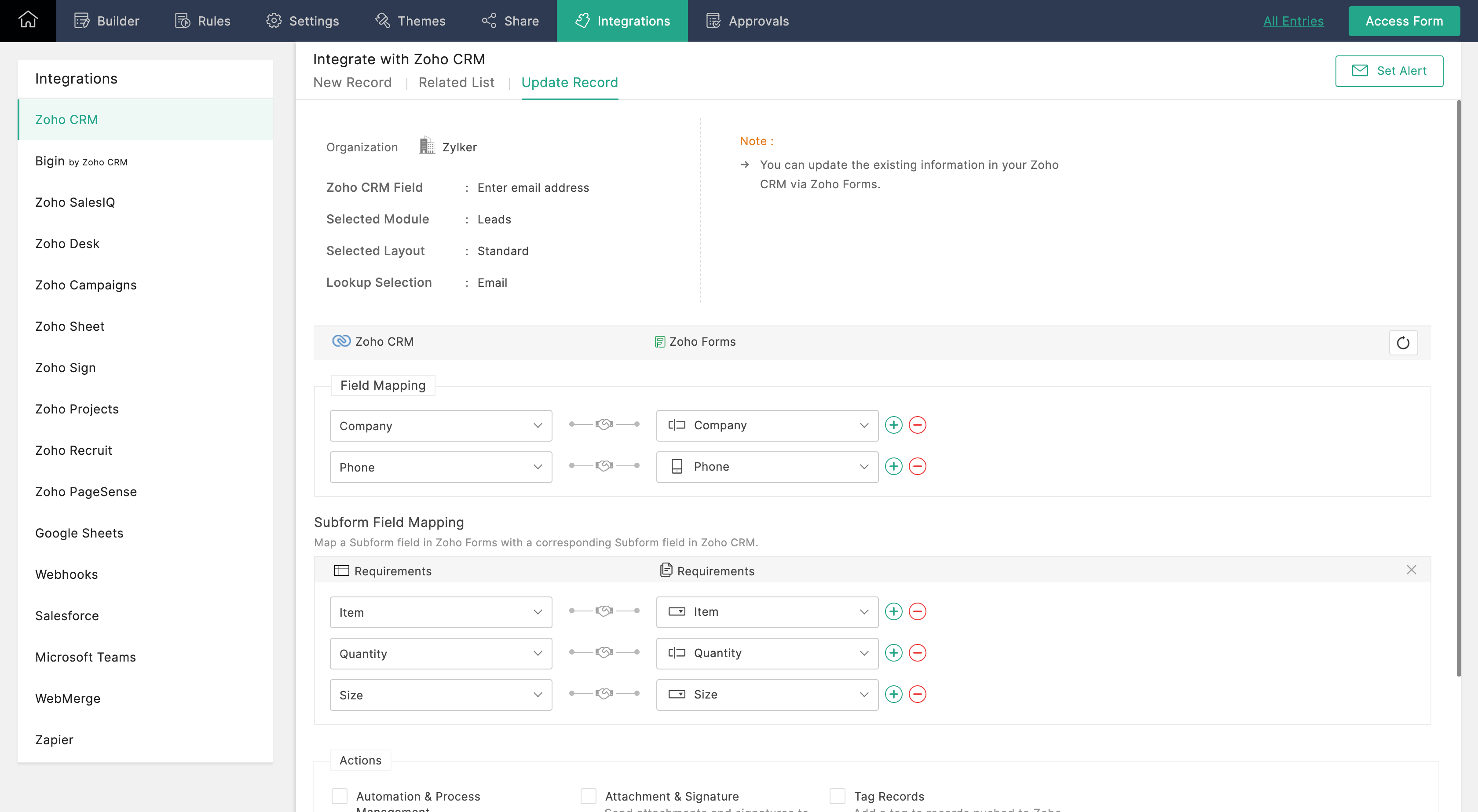
-
Zoho Formsのサブフォームがある場合、更新したいサブフォームフィールドをZoho CRMのサブフォームフィールドとマッピングできます。
 注: Zoho CRMのサブフォームエントリーを更新オプションを使用して更新する場合、Zoho CRMのサブフォームに存在するすべてのエントリーが削除され、新しい値に置き換えられます。
注: Zoho CRMのサブフォームエントリーを更新オプションを使用して更新する場合、Zoho CRMのサブフォームに存在するすべてのエントリーが削除され、新しい値に置き換えられます。 -
選択できるのは アクション です。Zoho CRMのUpdate Recordオプションを使用してエントリーが更新されるたびに、Zoho CRM内でトリガーされるアクションです。
-
クリック 統合 して設定を保存します。
Zoho CRMからプリフィルドフォームを配布する
-
Zoho Formsを設定して、更新レコードオプションを使用して、Zoho CRMのレコードを更新します。
-
Zoho CRMで、 データの事前投入 を 設定 > MARKETPLACE > Zoho > Zoho Forms で有効にしてください。
-
Zoho CRM で選択したコンタクトにメールを草案として直接事前設定されたフォームのリンクを含めるか、モジュールのメールテンプレートを構成するときにフォームのリンクを挿入することができます。
-
Zoho CRMモジュールからコンタクトを選択し、事前に設定されたリンクを含むメールを送信します。 フォーム。 詳しくはこちら をご覧ください。
Zoho CRM でレコードを更新した際にアクションをトリガーする
自動化&プロセス管理
このオプションは、Zoho Formsを使用して既存のレコードを更新するときに、Zoho CRM内のワークフロールール、ブループリント、CommandCenter、および承認プロセスをトリガーします。

添付ファイルと署名
このオプションを使用すると、Zoho FormsからZoho CRMアカウントに添付ファイルと署名が送信され、Zoho CRM内の既存レコードが更新されます。 Zoho FormsからZoho CRMに次の添付ファイルをプッシュできます。
- 署名
- ファイルアップロード/画像アップロードフィールドの添付
- メール通知を介して送信されたドキュメントのみがZoho CRMにプッシュできます。
- フォーム提出のPDF
は、デフォルトのテンプレート、カスタムテンプレート、フォーム提出ワークフローで送信されたPDF、および承認プロセスで送信されたPDFをZoho CRMに添付することができます。 -
もし、フォーム提出ワークフローのPDFを選択した場合、フォームの提出後にレスポンダーに送信されるPDFテンプレート(例えば、サンクスページからダウンロードしたPDF、またはメール通知で送信されるPDFなど)が、Zoho CRMに添付ファイルとして投入されます。
-
もし、承認プロセスのPDFを選択した場合、レスポンダーに最終承認メールと共に送信されるPDFテンプレートが、Zoho CRMに添付ファイルとして投入されます。

Zoho CRM 管理者向けトレーニング
「導入したばかりで基本操作や設定に不安がある」、「短期間で集中的に運用開始できる状態にしたい」、「運用を開始しているが再度学び直したい」 といった課題を抱えられているユーザーさまに向けた少人数制のオンライントレーニングです。
日々の営業活動を効率的に管理し、導入効果を高めるための方法を学びましょう。



















